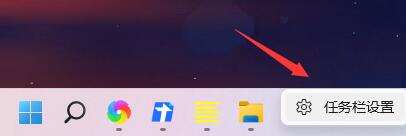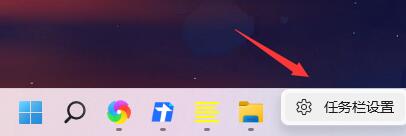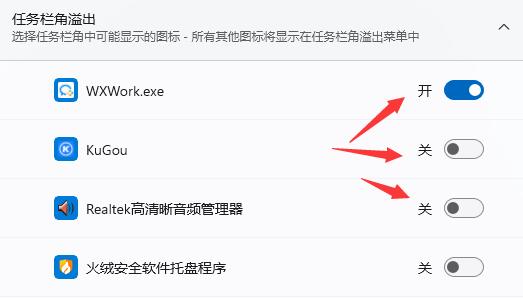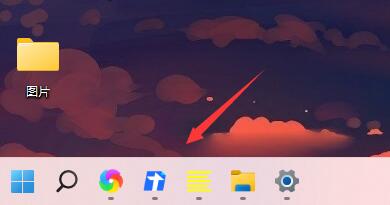Win11如何把任务栏图标移到左边?Win11把任务栏图标移到左边的方法
现在已经有不少小伙伴使用上了Win11的系统,因为Win11系统现在是一个新的系统很多操作都不太一样,像有的小伙伴不知道如何将任务栏图标移到左边,下面就和小编一起来看看有什么要如何操作吧。
Win11把任务栏图标移到左边的方法
1、首先右键点击下方的任务栏空白处,选择进入“任务栏设置”。
2、接着在任务栏设置中找到“任务栏行为”展开。
3、在其中找到“任务栏对齐方式”,点击图示位置,将它更改为“左”就能把图标移动到左边了。
4、如果我们在任务栏设置中找不到这个选项,可能是因为我们没有使用最新的win11系统。
5、因为在最初的预览版win11中无法进行这个操作,所以大家只要安装最新版的win11即可。
6、点击右侧链接安装win11系统,安装完成后再通过上方的设置,就可以看到图标移动成功了。
相关文章
- Win11电源计划如何重置为默认?
- 简单的Win11屏幕亮度百分比调节技巧
- Win11分辨率锁死1024×768怎么办-Win11分辨率锁定了没法调的解决方法
- Win11分辨率被锁死怎么办-Win11无法正常更改分辨率的解决方法
- Win11设置分辨率多少才是最合适的
- Win11笔记本触摸板灵敏度怎么调?
- Win11文件扩展名显示/隐藏的三种实用技巧
- Win11怎么创建共享家庭组
- 如何在Win11记事本中更改背景颜色
- Win11笔记本无法调节屏幕亮度的三种解决方法
- Win11安全模式都进不去怎么办
- Windows11上Xbox Game Pass广告如何关闭推送
- Win11隐藏任务栏有白线怎么办
- Win11密钥无效的解决方法
- 如何使用Win11虚拟桌面
- 现在安装Win11需要什么配置-超级好超详细Win11配置要求
热门教程
win11关闭windows defender安全中心的四种方法
2Win11如何关闭Defender?Windows11彻底关闭Defender的3种方法
3win10不显示视频缩略图的两种解决方法
4win10关闭许可证即将过期窗口的方法
5win11怎么切换桌面?win11切换桌面的四种方法
6win11任务栏怎么显示网速?win11任务栏显示实时网速的方法
7win11忘记pin无法开机的三种最简单办法
8安装NET3.5提示0x800f0950失败解决方法
9Win11移动热点不能用怎么办?移动热点不工作怎么办?
10Win11如何打开预览窗格?Win11显示预览窗格的方法
装机必备 更多+
重装教程
大家都在看